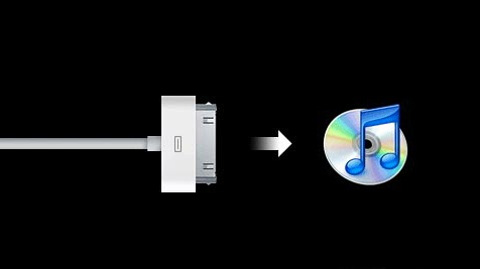Мы уже рассказывали о ситуации, когда iTunes упорно отказывается воспринимать подключённый к нему iPhone. Сегодня мы расскажем ещё о некоторых методах борьбы с этим недугом, которые пригодятся как для iPhone, так и для iPad.
Прежде всего, при возникновении проблемы распознавания устройства в «тунце», убедитесь, что: а) используемый USB-кабель исправен, б) установлена последняя версия iTunes, в) i-устройство подключено напрямую к USB порту (удлинители лучше не использовать), г) на компьютере установлены последние обновления, д) если у вас есть антивирус/файрвол, то попробуйте на время остановить его работу. В крайнем случае, попробуйте подключить i-девайс к другому компьютеру (при соблюдении всех указанных условий).
Если все попытки оказались тщетны, то воспользуйтесь одной из следующих инструкций (для Mac OS и Windows).
Инструкция для Mac OS:
Шаг 1. Отключите i-устройство от компьютера.
Шаг 2. Откройте Finder и найдите в папке «Программы» приложение iTunes, затем перетащите его в корзину.
Шаг 3. С ярлыком iTunes расправьтесь не менее жестоким образом (в Корзину).
Шаг 4. Теперь нужно выбрать «Переход->Переход к папке»: Система/Библиотеки/Extensions/ и кликните по «Перейти».
Шаг 5. Найдите файл AppleMobileDevice.kext и переместите его в Корзину.
Шаг 6*. Ещё один файл можно удалить, выбрав «Переход->Переход к папке»: Система/Библиотеки/Receipts/ и кликните по «Перейти».
Шаг 7*. Найдите файл AppleMobileDeviceSupport.pkg и переместите его в Корзину. При запросе пароля администратора, введите его.
* Если у вас Mac OS X 10.6 и более поздняя версия, то файл «AppleMobileDeviceSupport.pkg» может отсутствовать, а значит, шаги 6 и 7 можно пропустить.
Шаг 8. Перезагрузите компьютер.
Шаг 9. Выберите «Finder->Очистить корзину» и перезагрузите компьютер снова.
Шаг 10. Загрузите и установите последнюю версию iTunes.
Шаг 11. Подключите i-девайс к компьютеру и откройте iTunes.
Инструкция для Windows XP (перезапуск службы Apple Mobile Device):
Шаг 1. Отключите i-устройство от компьютера и закройте iTunes.
Шаг 2. Выберите «Пуск->Панель управления».
Шаг 3. Нас интересует раздел «Администрирование», откройте его.
Шаг 4. Выберите «Службы».
Шаг 5. Найдите строчку Apple Mobile Device и нажмите на значок квадратика (Остановка службы), либо кликните по строчке правой кнопкой мыши и выберите «Стоп».
Шаг 6. Запустите службу заново – нажмите на стрелочку (Запуск службы), или кликните по строчке правой кнопкой мыши и выберите «Пуск».
Шаг 7. Когда служба перезапустится, подключите i-устройство и откройте iTunes (если не откроется автоматически).
Инструкция для Windows Vista/7 (перезапуск службы Apple Mobile Device):
Шаг 1. Отключите i-устройство от компьютера и закройте iTunes.
Шаг 2. Выберите «Пуск».
Шаг 3. В поле «Начать поиск» введите Службы и откройте их, когда поиск будет осуществлён.
Шаг 4. Найдите строчку Apple Mobile Device и нажмите на значок квадратика (Остановка службы), либо кликните по строчке правой кнопкой мыши и выберите «Стоп».
Шаг 5. Запустите службу заново – нажмите на стрелочку (Запуск службы), или кликните по строчке правой кнопкой мыши и выберите «Пуск».
Шаг 6. Когда служба перезапустится, подключите i-устройство и откройте iTunes (если не откроется автоматически).
В случае, если это не сработало, то попробуйте поставить автоматический запуск службы Apple Mobile Device (дважды кликните по службе и в поле «Тип запуска» поставьте Авто).
Если ничего из этого не помогло то, возможно, здесь вы найдёте решение.